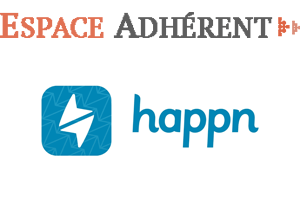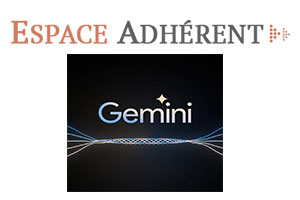Créer un compte Pastel Campus France est une démarche indispensable pour tout étudiant qui souhaite poursuivre ces études en France. Pastel Campus France est une plateforme accessible depuis www.pastel.diplomatie.gouv.fr mise en place et gérée par le ministère de l’Éducation nationale français.
Depuis ce compte qu’il doive ouvrir, l’étudiant pourra déposer son dossier et choisir son université.
Dans ce tutoriel, on vous présente la démarche d’inscription Pastel Campus France étape par étape. Vous n’avez qu’à suivre notre guide.

Pourquoi dois-je créer un compte Pastel Campus France ?
Pastel est une plateforme web destinée aux étudiants internationaux qui envisagent poursuivre leurs études en France. Quant à Campus France, il s’agit de l’agence nationale chargée de promouvoir les études supérieures en France.
Ainsi, tout nouvel étudiant doit s’inscrire sur www.pastel.diplomatie.gouv.fr pour qu’il puisse déposer sa candidature en ligne et obtenir son visa d’études.
Comment ouvrir un compte Pastel Campus France ?
Pour que vous puissiez ouvrir votre compte facilement et sans rencontrer de problèmes, on vous invite à suivre ces étapes :
Étape n°1 : Obtenir votre identifiant unique Campus France
Commencez tout d’abord par vous rendre sur le portail officiel www.pastel.diplomatie.gouv.fr et cliquer sur la rubrique Je m’inscris qui se trouve dans la page d’accueil du site.
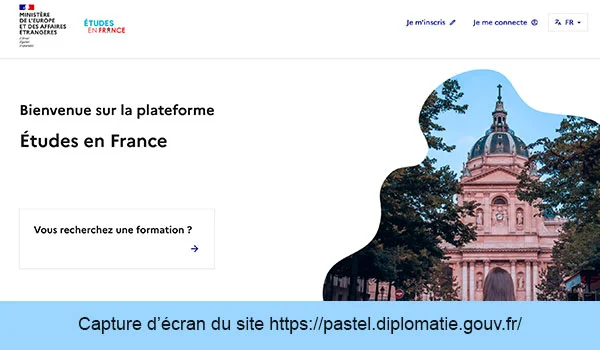
Ceci est une capture d’écran du site https://pastel.diplomatie.gouv.fr/etudesenfrance/
Puis, choisissez depuis la liste déroulante votre pays. Remplissez ensuite le formulaire d’inscription en saisissant votre adresse mail, vos informations personnelles (nom, prénom, date de naissance) ainsi que vos coordonnées de contact.
Veuillez mettre une adresse mail valide et accessible.
Cochez les cases d’acceptation des conditions générales.
Validez votre inscription en cliquant sur le bouton Créer mon compte+.
Étape n°2 : Activer votre compte
Vous allez ainsi recevoir un e-mail qui confirme la réception de votre demande d’inscription. Dans le cas où vous n’avez pas reçu cet e-mail, veuillez le vérifier dans votre dossier spam. Il se peut aussi que vous n’ayez renseigné correctement votre adresse e-mail.
Comme il est possible que l’envoi de cet e-mail prenne un certain temps à cause d’un bug ou forte affluence.
Dans cet e-mail, il figure le lien d’activation de votre compte. Vous devez cliquer dessus pour passer à l’étape suivante.
Étape n°3 : Choisir votre mot de passe
Le lien que vous ayez reçu par e-mail vous permet non seulement d’activer votre compte, mais aussi à choisir un mot de passe. En cliquant dessus, vous allez rediriger vers une interface qui vous invite à créer votre code confidentiel.
Se connecter sur pastel.diplomatie.gouv.fr : La démarche à suivre
Après ouvert votre compte, il ne vous reste qu’à constituer votre dossier de candidature et choisir les programmes et universités pour lesquels vous souhaitez postuler.
Pour ce faire, identifiez-vous à votre compte Pastel Campus France en vous rendant sur le site officiel www.pastel.diplomatie.gouv.fr et en cliquant sur la rubrique Connexion.
Remplissez le formulaire d’authentification en saisissant votre adresse mail ainsi que votre mot de passe et validez votre accès en ligne.
Une fois connecté, on vous demande de déposer votre dossier en téléchargeant les pièces justificatives suivantes :
- Une photo d’identité,
- Un CV en français ou en anglais,
- Une lettre de motivation en français ou en anglais,
- Les relevés de notes des études supérieures,
- Un certificat de niveau de langue française si vous postulez pour un programme dont la langue d’enseignement est le français.
On vous invite aussi à remplir la liste des universités.